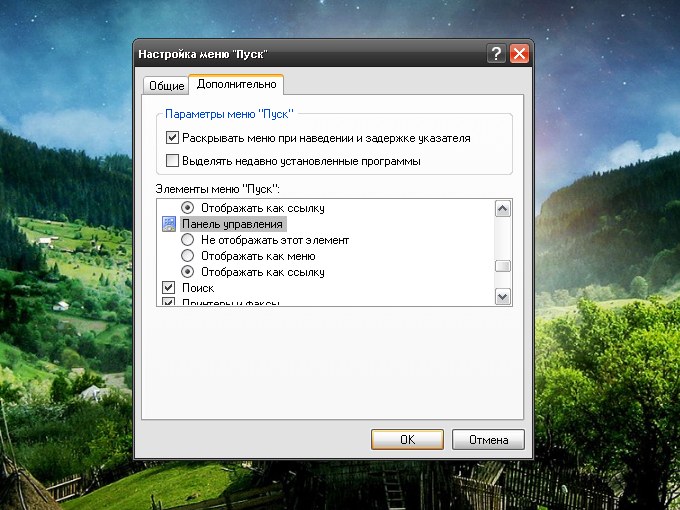Kā nomainīt savu kontu sistēmā Windows 7
Kā nomainīt savu kontu sistēmā Windows 7
Tehnoloģiskais progress virzās uz priekšu un tirgūpastāvīgi ir kaut kas jauns. Lietotājiem nav bijis laika pierast pie vienas operētājsistēmas, jo jau ir parādījusies jauna. Tomēr Windows 7 joprojām ir pieprasījums.

Instrukcijas
1
Varat uz visiem sava konta iestatījumiemnokļūt caur vadības paneli. Vispirms jāatver izvēlne Sākt. Tas atrodas uzdevumu joslā apakšā un to apzīmē ar apaļu pogu ar četru fragmentu karogu.

2
Izvēlnē "Sākt" jāizvēlas "panelis"vadība ", kas atrodas kreisajā pusē. Vadības panelis ir daļa no Microsoft Windows operētājsistēmas lietotāja interfeisa. Ar to jūs varat veikt pamata darbības, lai izveidotu sistēmu, piemēram, instalējiet vai atinstalējiet programmas, iespējojiet īpašas funkcijas, atlasiet darbvirsmas dizainu un motīvus utt.

3
Operētājsistēmā Windows 7 ir vadības paneļa skatsatšķiras no sistēmas, kas bija iepriekšējās versijās. Lai pārvaldītu kontu, jums jāizvēlas izvēlnes vienums "lietotāja konti un ģimenes drošība". Vadības panelis parādīs divus apakšposteņus: lietotāju kontu pievienošana un noņemšana un vecāku kontroles iestatīšana visiem lietotājiem. Bet mainīt lietotāja kontu ir galvenais jautājums.

4
Pēc tam tiek atvērta konta pārvaldības izvēlne.ieraksti. Pirmais izvēlnes vienums ir vispārējais postenis "lietotāju konti". Ir nepieciešams nomainīt jūsu kontu. Jaunā logā varat mainīt paroli, konta attēlu, tā nosaukumu un veidu, kā arī mainīt lietotāja konta vadības iestatījumus.

5
Ja jūs nolemjat mainīt sava konta attēluizvēlieties atbilstošo vienumu. Atveras logs ar vairākiem attēliem. Zīmējums tiks parādīts Welcome ekrānā un izvēlnē Sākt. Lai apstiprinātu savu izvēli, noklikšķiniet uz pogas "mainīt attēlu". Ja attēlu izvēle šķiet nepietiekama, ir iespēja izvēlēties citu attēlu. Šajā gadījumā, lai parādītu kontu, atlasiet jebkuru attēlu no dokumentiem.
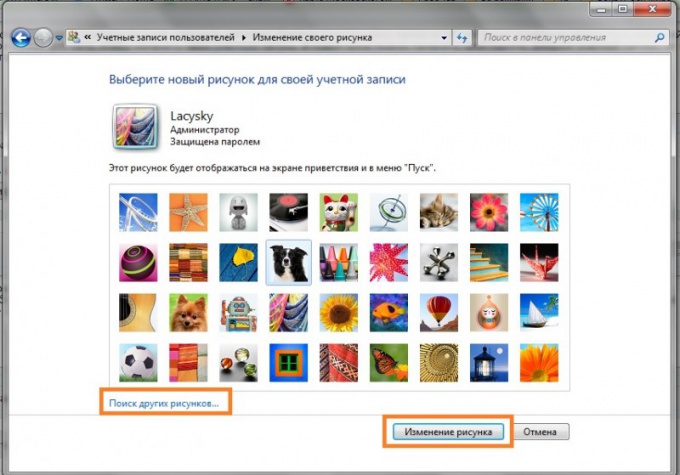
6
Ja vēlaties mainīt sava konta nosaukumu,izvēlieties atbilstošo izvēlnes vienumu. Tāpat kā citos gadījumos, tiks atvērts jauns logs. Varat ievadīt jebkuru vārdu divdesmit rakstzīmēs. Lai apstiprinātu un saglabātu izmaiņas, noklikšķiniet uz pogas Pārdēvēt. Lai atgrieztos iepriekšējā izvēlnē, nemainot konta nosaukumu, noklikšķiniet uz Atcelt.
7
Ja datoram ir vairāk nekā viens lietotājs,Katru kontu var konfigurēt tā veida: regulāra piekļuve vai administrators. Ar pirmo opciju jūs varat izmantot lielāko daļu programmu un mainīt tos sistēmas iestatījumus, kas neietekmē citu lietotāju iestatījumus un datora drošību. Administratoriem ir pilna piekļuve datoram un tie var veikt visas izmaiņas. Lūdzu, ņemiet vērā, ka datorā jābūt vismaz vienam administratora lietotājam.
8
Jūs varat arī izveidot papildu kontusvai pārvaldīt citus kontus, izmantojot izvēlnes vienumu "Pārvaldīt citu kontu". Jauns logs parādīs visus datorā esošos kontus. Lai izveidotu jaunu, izvēlieties "Izveidot kontu" zemāk. Pēc noklusējuma otrais konts tiek saukts par "Viesu".